PC'ler için Cloud Player uygulamasını piyasaya sürdükten beş ay sonra Amazon, Mac'ler için bir Cloud Player uygulamasını piyasaya sürmeye başladı. Mac'inizde yerel olarak depolanan dosyaları oynatmak için şişirilmiş iTunes yerine onu kullanabilirsiniz ve uygulama buluttan müzik yayını yapmanıza ve Amazon'dan müzik satın almanıza izin verir.

Uygulamayı indirip yükledikten ve hesabınıza giriş yaptıktan sonra, Bilgisayar görünümünün aksine uygulamanın Cloud müzik görünümüyle karşılaşacaksınız. Sol üst köşedeki düğmeleri kullanarak iki görünüm arasında geçiş yapabilirsiniz. Sağ üst köşede Amazon'un müzik mağazasına girmek için bir düğme. Sağ panel, biri yeni çalma listeleri oluşturmak, diğeri de çevrimdışı erişim için bulutta sakladığınız şarkıları indirmek için iki damla bölgesi sunar. Sağ paneli, sağ panelin üstündeki küçük sağ ok düğmesini tıklatarak daraltabilirsiniz. Uygulamanın en üstünde bir arama kutusu bulunur ve geçerli parça ve albüm bilgileri alt kenar boyunca medya kontrol düğmeleri, ses kaydırıcısı ve bir karıştırma düğmesi ile birlikte görüntülenir.

Uygulamayı kendiniz tanımaya başlarken, Amazon'dan satın aldığınız tüm AutoRip CD'lerinin MP3'lerini bulur ve bunları uygulamanın Bulut görünümünde görüntüler. Bu AutoRip parçaları doğrudan Amazon'dan satın alınan indirmelerle birlikte ücretsiz Cloud Player hesabı için 250 şarkı sınırına dahil değildir. Yıllık 25 ABD Doları için bu 250 şarkı limiti Cloud Player Premium ile biraz 250.000'e çıkarıldı.
İlgili Öyküler
- iTunes Match vs Amazon Cloud Player: Daha iyi seçenek nedir?
- Amazon'un tara ve eşleştir Cloud Player özelliğine başla
- İTunes arşivinizde isimsiz müzik parçalarını nasıl belirleyebilirim?
Cloud Player uygulamasının Bilgisayar görünümü, yerel olarak depolanan tüm müziğinizi gösterir ve Bulut görünümüyle neredeyse aynı görünüyor. Tek gerçek fark - tabii ki Mac'in sabit diskinde depolanan müziği Amazon'un sunucularına karşı - elbette - "Buluttan müzik indirme" alanının sağ panelden kaybolması. Bunun yerine, sağ panel çalma listelerinizi görüntüler. Yeni bir çalma listesi oluşturmak için parçaları veya tüm albümleri belirli çalma listelerine veya sağ panelin üstüne sürükleyebilirsiniz. Bir parçayı parça listesinden kaldırmak için, parça listesini açın ve parçanın üzerine gelin ve beliren X işaretini tıklayın.

Çalma listesinin tamamını silmek veya yeniden adlandırmak için sol panelin üst kısmındaki Çalma Listeleri düğmesini tıklamanız ve ardından listelenen çalma listelerinden birini sağ tıklamanız gerekir. Sol koleksiyonunu müzik koleksiyonunuzu sanatçıya, albüme, şarkıya veya türe göre görüntülemek için de kullanabilirsiniz.
Orta panel size bir parça listesinin küçük resimlerinden oluşan bir albüm ızgarasını gösterir - orta panelin sağ üst köşesindeki iki düğme ile ızgara ve liste görünümleri arasında geçiş yapabilirsiniz. Bir parçaya sağ tıklamak, şarkıyı indirmenizi (buluttaysa), şarkı bilgilerini düzenlemenizi, bir çalma listesi oluşturmanızı (veya yerel bir dosyaysa mevcut bir çalma listesine eklemenizi), iTunes'a aktarmanızı, alışveriş yapmanızı sağlayan bir menü getirir sanatçıdan daha fazla müzik dinlemek veya kitaplığınızdan veya buluttan silmek.

Mağazadaki bir sanatçının sayfasına giderseniz, müzik kataloğuna göz atmanın yanı sıra, müzisyen veya grup, fotoğraflar ve varlıktaki en son tweet hakkında da kısa bir biyografi elde edersiniz.
Amazon Cloud Player'ın yapamadığı tek şey, yerel dosyaları buluta yüklemektir. Böyle bir hamle için, Cloud Player Web istemcisini kullanmanız gerekir. Cloud Player uygulamasından sizi Web istemcisine götürecek bir kısayol var: Dosya> Müzik Kitaplığını Cloud Library'ye Aktar.
Amazon ile bulutta bulunan tüm dosyalara Kindle Fire ve Ford Sync AppLink donanımlı araçlardan veya iOS ve Android cihazlar için ücretsiz Amazon Cloud Player uygulaması kullanılarak erişilebilir.










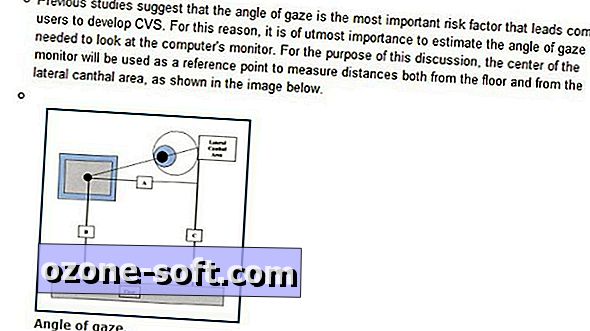


Yorumunuzu Bırakın